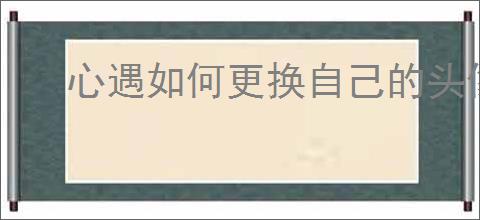win10系统安装方法在现代科技快速发展的时代,掌握windows 10系统的安装方法对于电脑用户来说至关重要。无论是新购电脑还是旧电脑升级,正确安装windows 10系统都能为您带来更加流畅和安全的操作体验。下面,我们将详细介绍windows 10系统的安装步骤,帮助您轻松完成系统安装。首先,您需要准备好windows 10的iso镜像文件。这个文件可以从微软官方网站下载,确保选择与您的电脑配置相匹配的版本,如家庭版、专业版等。同时,您需要准备一个容量至少为8gb的空白u盘,用于制作启动u盘。在制作启动u盘之前,请务必备份u盘中的重要数据,因为制作过程会清除u盘上的所有内容。制作启动u盘有多种方法。您可以使用微软官方的安装工具,也可以借助第三方软件如rufus或ultraiso。以下是使用微软官方工具制作启动u盘的步骤:1. 将准备好的u盘插入电脑。2. 打开浏览器,搜索“微软官网下载win10”,选择第一个“下载windows 10”链接。3. 进入下载界面后,点击“立即下载工具”。4. 双击打开下载好的安装工具,进入安装程序后,点击右下角“接受”许可条款。5. 选择“为另一台电脑创建安装介质”,点击“下一步”。6. 取消勾选“对这台电脑使用推荐的选项”,选择想要安装的系统版本和结构,然后点击“下一步”。7. 选择u盘作为目标驱动器,点击“下一步”。系统会自动识别并格式化u盘。8. 等待启动盘制作完成,点击右下角“完成”即可。接下来,我们需要设置电脑从u盘启动。将制作好的启动u盘插入待装系统的电脑上,重启电脑,并在开机画面出现时不断按键盘的bios热键(如f2、del等,根据电脑品牌不同有所区别)进入bios设置界面。在bios界面中找到“boot”或“startup”选项,将u盘设置为第一启动项,保存设置并退出。重启电脑后,电脑会自动从u盘启动,并进入windows 10安装界面。根据提示选择适合您的语言、时间和货币格式,然后点击“安装现在”按钮继续。阅读并接受许可协议后,您可以选择“升级”现有系统或“自定义”全新安装。对于大多数用户来说,“自定义”是更好的选择。在“自定义”安装界面中,您需要选择需要安装windows 10的分区,并进行格式化(注意:这将删除分区内的所有数据)。选择好分区后,点击“下一步”开始安装windows 10。安装过程可能需要一段时间,请耐心等待。安装完成后,电脑会自动重启。在重启过程中,您需要拔掉插在电脑上的u盘。之后,根据屏幕提示设置系统语言、网络连接、账户信息等。记得在安装完成后安装必要的驱动程序和更新,以确保系统的稳定性和性能。此外,您还可以使用一些便携式操作系统辅助安装写入工具,如老毛桃u盘启动盘制作工具。使用这类工具时,您需要访问其官方网站下载u盘启动盘制作工具压缩包,并按照提示操作制作一个启动u盘。然后,设置电脑从u盘启动,进入pe主菜单后选择所需的功能模式,进入winpe桌面。在winpe桌面中,您可以打开系统安装软件程序,选择要安装的系统,并设置安装到c盘。点击执行后,系统会自动完成windows系统的安装。在安装过程中,您可能会遇到一些问题,如无法进入bios、启动盘无法识别、安装过程中卡住等。遇到这些问题时,请查阅电脑附带的用户手册或官方网站获取帮助。同时,确保u盘已经正确制作启动盘,并在bios中正确设置了启动顺序。如果问题仍然存在,可以尝试更换u盘或usb端口。总之,掌握windows 10系统的安装方法对于电脑用户来说至关重要。通过正确安装windows 10系统,您可以享受到更加流畅和安全的操作体验。希望本文能够帮助您轻松完成系统安装,让您的电脑焕发新生!原文转自:网络收集
 win10系统安装方法在现代科技快速发展的时代,掌握windows 10系统的安装方法对于电脑用户来说至关重要。无论是新购电脑还是旧电脑升级,正确安装windows 10系统都能为您带来更加流畅和安全的操作体验。下面,我们将详细介绍windows 10系统的安装步骤,帮助您轻松完成系统安装。首先,您需要准备好windows 10的iso镜像文件。这个文件可以从微软官方网站下载,确保选择与您的电脑配置相匹配的版本,如家庭版、专业版等。同时,您需要准备一个容量至少为8gb的空白u盘,用于制作启动u盘。在制作启动u盘之前,请务必备份u盘中的重要数据,因为制作过程会清除u盘上的所有内容。制作启动u盘有多种方法。您可以使用微软官方的安装工具,也可以借助第三方软件如rufus或ultraiso。以下是使用微软官方工具制作启动u盘的步骤:1. 将准备好的u盘插入电脑。2. 打开浏览器,搜索“微软官网下载win10”,选择第一个“下载windows 10”链接。3. 进入下载界面后,点击“立即下载工具”。4. 双击打开下载好的安装工具,进入安装程序后,点击右下角“接受”许可条款。5. 选择“为另一台电脑创建安装介质”,点击“下一步”。6. 取消勾选“对这台电脑使用推荐的选项”,选择想要安装的系统版本和结构,然后点击“下一步”。7. 选择u盘作为目标驱动器,点击“下一步”。系统会自动识别并格式化u盘。8. 等待启动盘制作完成,点击右下角“完成”即可。接下来,我们需要设置电脑从u盘启动。将制作好的启动u盘插入待装系统的电脑上,重启电脑,并在开机画面出现时不断按键盘的bios热键(如f2、del等,根据电脑品牌不同有所区别)进入bios设置界面。在bios界面中找到“boot”或“startup”选项,将u盘设置为第一启动项,保存设置并退出。重启电脑后,电脑会自动从u盘启动,并进入windows 10安装界面。根据提示选择适合您的语言、时间和货币格式,然后点击“安装现在”按钮继续。阅读并接受许可协议后,您可以选择“升级”现有系统或“自定义”全新安装。对于大多数用户来说,“自定义”是更好的选择。在“自定义”安装界面中,您需要选择需要安装windows 10的分区,并进行格式化(注意:这将删除分区内的所有数据)。选择好分区后,点击“下一步”开始安装windows 10。安装过程可能需要一段时间,请耐心等待。安装完成后,电脑会自动重启。在重启过程中,您需要拔掉插在电脑上的u盘。之后,根据屏幕提示设置系统语言、网络连接、账户信息等。记得在安装完成后安装必要的驱动程序和更新,以确保系统的稳定性和性能。此外,您还可以使用一些便携式操作系统辅助安装写入工具,如老毛桃u盘启动盘制作工具。使用这类工具时,您需要访问其官方网站下载u盘启动盘制作工具压缩包,并按照提示操作制作一个启动u盘。然后,设置电脑从u盘启动,进入pe主菜单后选择所需的功能模式,进入winpe桌面。在winpe桌面中,您可以打开系统安装软件程序,选择要安装的系统,并设置安装到c盘。点击执行后,系统会自动完成windows系统的安装。在安装过程中,您可能会遇到一些问题,如无法进入bios、启动盘无法识别、安装过程中卡住等。遇到这些问题时,请查阅电脑附带的用户手册或官方网站获取帮助。同时,确保u盘已经正确制作启动盘,并在bios中正确设置了启动顺序。如果问题仍然存在,可以尝试更换u盘或usb端口。总之,掌握windows 10系统的安装方法对于电脑用户来说至关重要。通过正确安装windows 10系统,您可以享受到更加流畅和安全的操作体验。希望本文能够帮助您轻松完成系统安装,让您的电脑焕发新生!原文转自:网络收集
win10系统安装方法在现代科技快速发展的时代,掌握windows 10系统的安装方法对于电脑用户来说至关重要。无论是新购电脑还是旧电脑升级,正确安装windows 10系统都能为您带来更加流畅和安全的操作体验。下面,我们将详细介绍windows 10系统的安装步骤,帮助您轻松完成系统安装。首先,您需要准备好windows 10的iso镜像文件。这个文件可以从微软官方网站下载,确保选择与您的电脑配置相匹配的版本,如家庭版、专业版等。同时,您需要准备一个容量至少为8gb的空白u盘,用于制作启动u盘。在制作启动u盘之前,请务必备份u盘中的重要数据,因为制作过程会清除u盘上的所有内容。制作启动u盘有多种方法。您可以使用微软官方的安装工具,也可以借助第三方软件如rufus或ultraiso。以下是使用微软官方工具制作启动u盘的步骤:1. 将准备好的u盘插入电脑。2. 打开浏览器,搜索“微软官网下载win10”,选择第一个“下载windows 10”链接。3. 进入下载界面后,点击“立即下载工具”。4. 双击打开下载好的安装工具,进入安装程序后,点击右下角“接受”许可条款。5. 选择“为另一台电脑创建安装介质”,点击“下一步”。6. 取消勾选“对这台电脑使用推荐的选项”,选择想要安装的系统版本和结构,然后点击“下一步”。7. 选择u盘作为目标驱动器,点击“下一步”。系统会自动识别并格式化u盘。8. 等待启动盘制作完成,点击右下角“完成”即可。接下来,我们需要设置电脑从u盘启动。将制作好的启动u盘插入待装系统的电脑上,重启电脑,并在开机画面出现时不断按键盘的bios热键(如f2、del等,根据电脑品牌不同有所区别)进入bios设置界面。在bios界面中找到“boot”或“startup”选项,将u盘设置为第一启动项,保存设置并退出。重启电脑后,电脑会自动从u盘启动,并进入windows 10安装界面。根据提示选择适合您的语言、时间和货币格式,然后点击“安装现在”按钮继续。阅读并接受许可协议后,您可以选择“升级”现有系统或“自定义”全新安装。对于大多数用户来说,“自定义”是更好的选择。在“自定义”安装界面中,您需要选择需要安装windows 10的分区,并进行格式化(注意:这将删除分区内的所有数据)。选择好分区后,点击“下一步”开始安装windows 10。安装过程可能需要一段时间,请耐心等待。安装完成后,电脑会自动重启。在重启过程中,您需要拔掉插在电脑上的u盘。之后,根据屏幕提示设置系统语言、网络连接、账户信息等。记得在安装完成后安装必要的驱动程序和更新,以确保系统的稳定性和性能。此外,您还可以使用一些便携式操作系统辅助安装写入工具,如老毛桃u盘启动盘制作工具。使用这类工具时,您需要访问其官方网站下载u盘启动盘制作工具压缩包,并按照提示操作制作一个启动u盘。然后,设置电脑从u盘启动,进入pe主菜单后选择所需的功能模式,进入winpe桌面。在winpe桌面中,您可以打开系统安装软件程序,选择要安装的系统,并设置安装到c盘。点击执行后,系统会自动完成windows系统的安装。在安装过程中,您可能会遇到一些问题,如无法进入bios、启动盘无法识别、安装过程中卡住等。遇到这些问题时,请查阅电脑附带的用户手册或官方网站获取帮助。同时,确保u盘已经正确制作启动盘,并在bios中正确设置了启动顺序。如果问题仍然存在,可以尝试更换u盘或usb端口。总之,掌握windows 10系统的安装方法对于电脑用户来说至关重要。通过正确安装windows 10系统,您可以享受到更加流畅和安全的操作体验。希望本文能够帮助您轻松完成系统安装,让您的电脑焕发新生!原文转自:网络收集